ドローンインストラクターのりんごロイドです
生徒さんからおススメプロポを尋ねられた際にJumper T16をおすすめしていますが、そのアフターフォロー(?)の一環として、小難しい理屈を並べ立てない解説記事をいくつか公開しています
この記事はその最後の解説となるもので、Jumper T16にOpenTXをインストールするためのTIPSです
Jumper T16がOpenTXに正式対応したことによってJumper TXの公開が停止されしまいました。そのため、OpenTXやOpenTX Companionを使わざるを得ない場面が出てきてしまっていますので、そうした際には参考にしてみて下さい
モデルデータの作成は基本的にプロポ本体で行った方がいいですのでここでは解説しません。この記事では、OpenTX Companionを使って
- OpenTX Companion上で基本設定をして
- 現在作成済みのモデルデータをバックアップし
- Jumper T16にOpenTX ファームウェアを書き込み
- モデルデータを復元する
というところまでを解説します。2と4はまだモデルデータを作っていない人はやらなくていい部分です。そのため本当なら、購入後すぐにOpenTXにファームアップしてしまうのがおすすめです。そうすれば2と4は不要になりますのでね
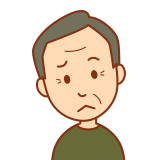
もうモデルデータ作っちゃったよ。消したくないよ……
という方はモデルデータのバックアップ・リストアの手順も実行して下さい
なお、Jumper T16の基本的な使い方を知りたい方や、悩みを解決したいという方は別の解説記事を参考にしてみて下さい


Open TX Companionを入手する
OpenTXとjumper TXの違いは何なのか……とか、そもそもOpenTXってなんなのか? ということはここでは解説しません(!) 余計に混乱させてしまいますのでね。超ザックリ言うと、プロポを動かすためのプログラムだとでも思っておいて下さい
とにかくまずは手を動かして実際に使ってみて、それからゆっくりと勉強していけばいいと思います
これをプロポにインストール(フラッシュ=焼き込みとも言う)するためには、プロポに付属のSDカードにファームウェアのデータを入れて書き込むという方法が推奨されていました
しかしJumper T16がOpenTXに対応したことによって、この方法だとうまくいかないことが頻繁に起こるようになってきています

特にこれから買う人は、Jumper TX 2.2.3から今のOpenTX 2.3.5にアップデートすることになると思うのですが、私はこのバージョン間でのSDカードファームアップに成功したことがありません
もしうまくいかなかった場合には、嫌でもこれから解説するOpenTX Companionを使っていくことになりますので、以下の手順で導入をお願いします
また、それとは関係なくOpenTX Companionを使い始めてみたいという方も同じく以下の手順で導入をお願いします
まず、OpenTXの公式サイト に行って必要なファイルをダウンロードしてきます
バージョンが選べるようになっているのですが、この時必ず2.3.5以上を選ぶようにして下さい。何か注釈が書いてあってその中にJumper T16も含まれてますよね。次ページを見ると分かるのですが、これは
というような意味合いです。つまり、古いバージョンを選ぶとJumper T16でも不具合が発生してしまうということになりますので、必ず2.3.5以上を選ぶようにしましょう
バージョンのリンクをクリックするとページが変わりますので、下の方に進みましょう。ダウンロードリンクがあります
今ダウンロードすべきファイルは「OpenTX Companionのインストーラー」だけです
一応、簡単に用語の説明だけしておきますと
- OpenTX:プロポにインストールして使うプログラム(のようなもの)
- OpenTX Companion:OpenTXをPC上で管理するためのソフトウェア
- SDカードデータ:プロポのSDカード内に含まれている画像や音声、システムファイルなどのデータセット
となります。このうちOpenTXの本体とSDカードデータはOpenTX Companion上でダウンロードしますので、今はダウンロードしなくてOKというわけです
Companionインストーラーはお使いのOSに合わせたものだけダウンロードすればオッケーです
ダウンロードが完了したら、Companionソフトウェアをインストールして下さい。インストール自体は難しいことはありませんので割愛します
OpenTX Companionを初めて使う際の設定
インストールは無事にできましたでしょうか?
初めてOpenTX Companionを使う際には「送信機プロファイル」というものを作成する必要がありますので、初回のみの作業と割り切って頑張ってやっていきましょう
OpenTX Companionの起動画面がこちらです
上部タブメニューから「設定」→「送信機プロファイル」→「送信機ファイルプロファイルの追加」と選んで下さい
するとこのような画面が開きますので、赤枠の部分に注目して下さい
まず、上部タブが「送信機プロファイル」になっていることを確認します。他の2つのタブ(アプリケーション設定・シミュレータ設定)はデフォルトのままでいいですのでいじる必要はありません
確認できたら「プロファイル名」に好きな名前を付けます。自分が分かれば何でもいいので『プロポ丸一号』とかでも大丈夫です
名前をつけられたらその下の「送信機タイプ」から「Jumper T16 / T16+ / T16 Pro」を選びます
続いて「ビルドオプション」というところですがここはちょっと分かりづらいところですよね
- noheli:このプロポでラジコンヘリを飛ばさないのならチェックをつけて下さい
- lua:初心者のうちは使わないかもしれませんが、将来を見据えてチェックをつけておきます(付けないと、後から使いたいと思っても使えなくなってしまいます)
- internalmulti:T16 Proの方のみチェックをつけて下さい。T16 / T16+の方はチェックをつけないで下さい
あと、無いとは思いますがEU圏で使う可能性のある方は「eu」にもチェックをつけておいて下さい
続いて「バックアップフォルダ」の選択ですが、これを設定しておくと自動バックアップなども設定できるようになるので便利かもしれません。どこかにフォルダを作ってそこを指定しておくといいのではないでしょうか
最後に「初期スティックモード」と「初期チャンネルマップ」を自分の環境に合わせます。近年はBetaflightを使用するFCが圧倒的ですので、AETRとなる方が多いのではないでしょうか
これで初めて使う際の設定は完了です。次回からは基本的に自動でこのプロファイルが読み込まれますので特に操作不要です
OpenTXファームウェアとSDカードデータを入手する
プロポの送信機プロファイルが作成できたら、先ほど言ったようにOpneTX Companionを使ってOpenTXファームウェアをダウンロードします
設定したプロファイルに応じた最適なファームウェアをダウンロードしてくれるという仕組みですので初めての方でも安心です
上部に並んだアイコンから「ダウンロードアイコン」を選択します。するとポップアップが開くので、まずは「ダウンロードファームウェア」を選択しましょう。すると.bin形式のファイルをダウンロードできますので分かりやすい場所に保存しておいて下さい
続いてSDカードデータをダウンロードします
「ダウンロードアイコン」を選択し、ポップアップから「ダウンロードSDカード」を選択します。すると今度はブラウザが起動し、リンクが表示されます
送信機プロファイルで設定した内容に応じて、最適なSDカードデータだけを表示してくれていますので初心者でも間違える心配がありません。これをダウンロードします。zipファイルですので解凍しておいて下さいね
これでJumper T16に最適化されたOpenTXとSDカードデータを入手することができました
作成済みのモデルデータをバックアップする
用意ができたので「いざファームアップ!」といきたいところなのですが、既にJumper T16上で機体モデルデータを作成してしまっている人はもうひと手間必要です
モデルデータを作成していない人はこの章は読み飛ばして大丈夫です
まず、Jumper T16をUSBストレージモードとしてPCに接続します
OpenTX Companion左側のアイコン群から「送信機からモデルデータの読み込み」をクリックします。するとこのようにプロポ内のモデルデータやカテゴリデータが読み込まれます
このウィンドウが開いた状態で、上部メニューの「ファイル」から「名前をつけて保存」を選択すると、既存のモデルデータを.otxファイルとして保存しておくことができます。分かりやすい場所に保存しておきましょう
なおこの時、「プロポのモデルが適切じゃないからうまくいかない可能性があるよ」というような互換性の警告が表示されることがあります。「設定を変換しますか?」的な表示が出ると思いますので「はい」を選んで下さい
プロポのファームがまだJumper TXだと、この警告が出るように思います。それでも今までバックアップ&リストアに失敗したことは無いです

Jumper T16は他メーカーのプロポをパクっているため、Jumper TXのままだとその機種だと認識されてしまうせいだと思います(笑)
これでモデルデータのバックアップは完了です
Jumper T16にOpenTXを書き込む
いよいよプロポにOpenTXを書き込んでいきます
送信機設定などもリセットされてしまいますので、やはりjumper T16を買ったらすぐにOpenTXにしてしまうのがおススメですね
ファームウェアを書き込むにはプロポを「ブートローダーモード」で起動し直す必要があります。ブートローダーモードとは先に紹介した
T1とT4スイッチを内側に押し込みながら電源をONした状態のことです。ここで項目を選択するのではなく、USBケーブルでPCと接続して下さい
プロポの画面がこのように変わったことと思います。そうしたらOpenTX Companionを操作していきます
左側のアイコンから「送信機にファームウェアを書き込み」アイコンを選択します。するとポップアップが開きますので「ロード」を押して先ほど保存しておいたファームウェア(.binファイル)を読み込みます
すると表示がこのように変わります。内容を確認し、問題がないようなら「書き込み」を押せばファームウェアの書き込みが始まります
ファームウェアの書き込みは30秒~1分ほどかかります。途中で進捗バーが動かなくなり「(応答なし)」とか表示されることもありますが、慌てずにしばらく待ちましょう。待っていればちゃんと「書き込み終了」と表示されますので、そうしたらウィンドウを閉じて大丈夫です
最後にSDカードのデータを更新します。これをやらないとプロポが「STORAGE WARNING」という警告を出してきますのでやっておきましょう
プロポをブートローダーモードで起動するかUSBストレージモードとしてPCと接続すると、リムーバルディスクとしてSDカードにアクセスすることが可能です
先ほどダウンロードしておいたSDカードデータをこのSDカード内に入れるわけですが、この時は上書き保存はせず、中のフォルダやファイルを全部削除するかフォーマットをしてからデータを入れるようにして下さい
これでファームウェアの更新は終了です。プロポを再起動するとスプラッシュスクリーン(ようこそ画面)が変わっていたり、起動音が変わっているのが分かるかと思いますよ
あとは普通にプロポの初期設定をしていくだけです。お疲れ様でした
バックアップしておいたモデルデータを復元する
OpenTXにアップデートする前に、既にモデルデータを作ってしまっていた! という方は先ほどバックアップをしましたね? モデルデータをバックアップした方のみこの手順を行って下さい
OpenTXにアップデートし終わったプロポを、USBストレージモードでPCと接続して下さい
OpenTX Companionで「ファイル」→「開く」と選択します。するとファイルの選択画面になりますので、先ほど保存しておいた.otxファイルを読み込んで下さい
バックアップファイルが読み込まれると「機体モデルと設定を送信機に書き込み」アイコンが押せるようになりますので、これを押します。これでリストアは完了です
一見、押しても何の変化もないように見えますがOpenTX Companionの下段のところにステータスが表示されています。「機体モデルと設定が書かれました」と表示されたらOKですので安心して下さい
まとめ
ということで今回はJumper T16にOpenTXをインストールする方法を解説しました
こうした分野はかなりニッチなので、ネット上でも「ファームアップしない方がいい」とか、「OpenTXにすると不安定になる」等、まだまだ古い情報が出てきてしまって混乱してしまうのが悩ましいところです
しかし記事中でも書いた通り、現在はT16をOpenTXにしても何の問題も起きません。むしろ大至急OpenTXにした方がいいぐらいです。メーカーがJumper TXのサポートをやめていますので、古いファームのまま使い続けるのは百害あって一利なしとなってしまっています
しばらく使ってからOpenTXにしようとすると設定のやり直しになってしまったりもしますので、そういう意味でもOpenTX化は早い方がいいと思います。現行モデルであるJumper T16 Pro V2だったら最初からOpen TXなのかな? そうであって欲しいです
そんなわけで、これで初心者の方向けJumper T16の使い方解説は全て終了です。最後に他の解説へのリンクを改めて貼っておきますので、設定やエラーで悩んだ際には参考にしてみて下さい


それではまた~



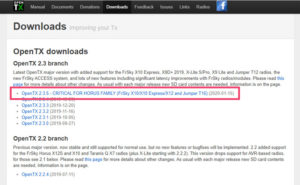
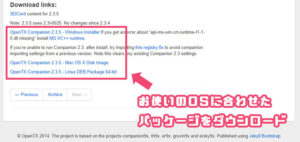
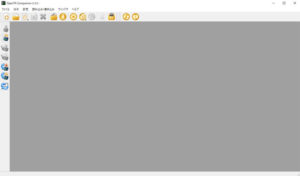
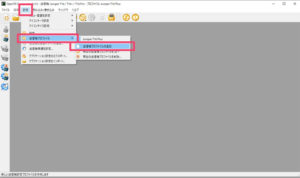
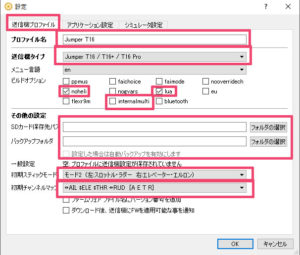
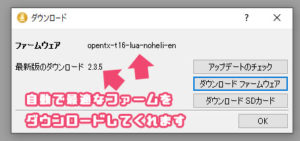
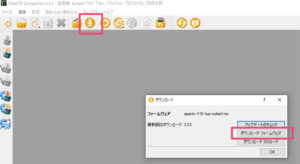
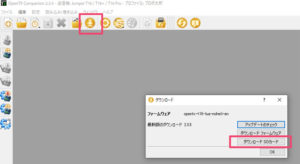
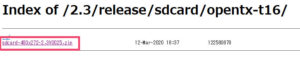
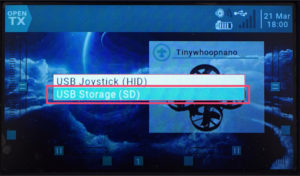
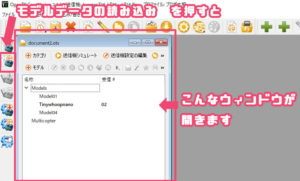
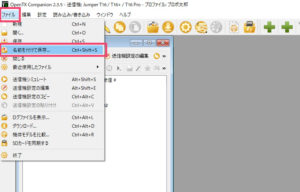

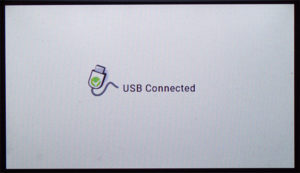
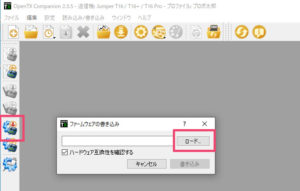
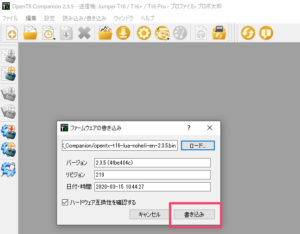
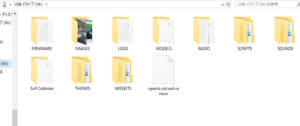
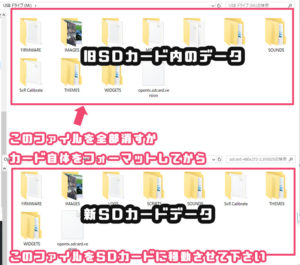

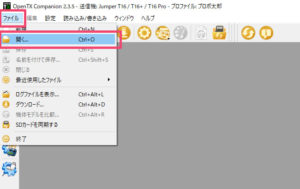
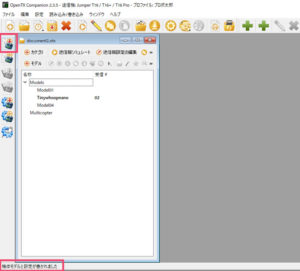


コメント
最新ファームにしたらInternal RFが表示されなくなり機体とのバインド
もしなくなりだだの箱になりました。
調子よかったのに・・・・
むずいね~T16ProV2は・・・
さとるさん
ファームを入れ間違ってないですか? 最新ファームってことはOpenTXですよね?
OpenTX Companionを使って送信機プロファイルを設定する時にしっかりと「Internalmulti」にチェックをつけないと誤ったファームがダウンロードされてしまいます
この解説通りに正しく設定しているのなら「opentx-t16-internalmulti-lua-noheli-en」という名前のファームのはずです。バージョンは2.3.5です。このあたりを確認してみて下さい
T16 Proは内蔵モジュールですので、ここを設定していないと電波は出ませんのでバインドもできません
解決されることを願っております
お騒がせしました。もう一度最初からじっくり確認しながらやり直したらいけました!
相変わらずInternal RFは表示されませんがExterna RFのModeでMULTI SFHSSを選択して
バインドして飛ぶようになりました。
う~~ん・・・
奥が深い!
でも、楽しい♪
ありがとうございました。
さとるさん
それは良かったです。しかし表示は「External」のままなんですね、そこはバグなのかもしれませんね。紛らわしい!
私はT16 PROは持ってないのですが、近々発売される兄弟機のRadiomaster TX16Sは買うつもりなのでそれを買ったら自分でも試してみます(中身はT16 Pro V2と同じなので同じ環境でテストできるはず)
何にせよ解決されて良かったです
りんごロイド@管理人さま
初めまして
教えていただきたいことがあります。
Frsky Taranis X-Lite Proが手元に届いてOpenTX設定の真っ最中です。
Mobula6とバインドしたいのですがなかなかうまくいきません。
OpenTXは難しいですね。
設定が間違っているのか、バインド方法が違うのか
原因がわからず困っています。
確認すべき項目がありましたら教えてください。
よろしくお願いいたします。
現在の設定内容です。
FM:opentx-xlites
VERS:2.3.9-otx(60e1edc1)
Int.module:ISRM-PRO 1.1.0/2.1.0FCC
Ext.module:OFF
Internal RXF
Mode:ACCST D16 CH1-16
INPUTS:ATER
MIXES:
CH1 Ail
CH2 Ele
CH3 Thr
CH4 Rud
CH5 SC ARM
CH6 SB FM
CH7 SD FLIP
Mobula6 Frsky Receiver
おさるさん
コメントありがとうございます
X-Lite Proはゲームコントローラーのような見た目がステキですよね。私もかなり惹かれていたのですが…実際にはまだ使ったことがありません
ということであまりお力になれそうにないのですが
まず、確実にバインドしていないのかどうかをもう一度チェックしてみて下さい
ほぼ全てのFCは、バインドするとLEDの色で判別できるようになっていると思いますのでそこを改めてチェックです。Mobula6はバインド待ち状態で赤色点滅。バインドが成功すると点灯という表示のようです。
それから、X-Lite ProとJumperのプロポでは設定等違いそうですが、INPUTSにATERしか書かれていないのが気になります
Jumperの場合だと、MIXESだけではなくINPUTやOUTPUTにもCH5(アームですよね)等を割り当てる必要があります。そうしないといくらバインドできていたとしても、アームスイッチは全く反応しないということになります
それとこれはバインドとは関係ないですが、INPUTSではATERとなっているのに、MIXESではAETRとなっているのも気になります
単に書き間違えならいいのですが、本当にそうなっているのだとしたら直す必要がある気がします
続いて、機体のLED色から「確実にバインドしていない」と思われる場合
レシーバーの種類が分からないので何とも言えないのですが、Mobula6のオーソドックスな受信機はFrsky D8プロトコル対応となっています
もしModeのところをFrsky D8に変更できるなら変更してみてはいかがでしょうか?
あとはもう、トライアンドエラーを繰り返すしかないかと思います
ドローン(FC)によってバインドが安定しない機種というのは少なからずありますので
などなど、あらゆるパターンを試してみるといいかと思います
私も同様の経験が多く、小一時間格闘しているとふいに「あ、つながった!」という瞬間を迎えていたりします。これは相性問題もありますので仕方ないのかなと思っています
私がX-Lite Proを持っていないので見当はずれなことを言っていたり、一般論しかアドバイスできていない感じですが少しでも参考になれば幸いです
りんごロイド@管理人さま
お世話になります。
ご丁寧でわかりやすいコメント大変ありがとうございます。
教えていただいたことを3時間ほど試してみたのですが、バインドできていない状況です。
サイズや形状が好みでx-lite proを購入し、
25000円もしたのにとても残念です。
使用中のBETAFPV LiteRadio 2 Radio Transmitterでは問題なくバインドできているのですが。
明日、再度挑戦してみます。(悔しい~)
またよろしくお願いいたします。
お世話になります。
毎回愛読させて頂き勉強になります。
Jumper t16pro v2使用しています。5機運用しています。
最近慣れた?のでいろいろ操作していたところ
Model setupページに移行出来なくなりました。
MDLボタンを押すと、テレメトリーのメインビューに
移行してしまいます。ファームウェアを更新しても
同じ症状です。でも既存のモデルは飛ばすことは出来ます。
どうしてmodel setupページに移行出来ないのか理解出来ません。
2日徹夜したのですが私の技量の限界です。ハード的な問題
でしょうか?操作方法などお分かりでしたら、何卒
ご教示頂けますせんか?宜しくお願い致します。
akkyさん
コメントありがとうございます
ご質問の件ですが、その症状は99%の確率でハードウェアの問題です
実はJumper T16シリーズはハードウェアの出来が非常にチープで、「ボタンが効かなくなる」、「押してないのに押したことになってしまう」、「押したボタンと違う動作をする」という症状が頻発してしまいます
解決するためには分解が必要です。詳しくは以下の記事の「Key Stuckエラーになった」という項目を参照して下さい
https://appleroid.com/gadget/jumper-t16-issue-and-problem/
難易度はそれほど高くなく、該当箇所のリボンケーブル(MDLボタンとつながっている箇所)を一度外して改めて接続し直せば直ると思います
ただ壊してしまっても困りますので、自信が無いようでしたらやめておいて下さい
私もMDLボタンが効かなくなったことがあります。その時にこの方法で直りました
中華品質とはいえちょっと困ってしまいますよね。スティックだけはこうしたエラーが起きにくいのがまだ救いですが……
無事解決されることを祈っています
りんごロイド@管理人様
お世話になります。
ご回答有難う御座います。途方に暮れていました。天使に出会った気分です。(まだ分解してませんが、、、)
慎重にやってみます。結果はまたご報告します。(ワクワク笑)
りんごロイド@管理人様
お世話になります。
早速のご回答有難う御座います。途方に暮れていました。闇夜に天女に出会った気分です。
(もう治った感じです。。。笑)では慎重に分解してみます。
Jumper t16はとても使い易く大好きです。治ってくれーーーー!
結果またご報告します。
りんごロイド@管理人様
お世話になります。
なっなっなっーーーーおりました!!!!!!(うれしーーーい!)
有り難う御座いました。とてもわかりやすい説明でした。やはりハードだったのでね。
手間がかかる子供ほど可愛いですね。これからも大切に使っていきます。
もっと早くりんごロイド@管理人様にお会い出来れば良かったです。
今後とも宜しくお願い致します。
Akkyさん
おお、嬉しいご報告ありがとうございます。良かったです♪
スティックは大丈夫ですが、ボタン以外にもスイッチとかトリムでも同じ症状が出る場合があります(!)
もしそうなったら同じように対処してやるとほぼほぼ直りますので頭の片隅に留めておくといいかもです
何にせよお役に立てて良かったです
りんごロイド@管理人様
お世話になります。
有難うございます。スティックは大丈夫です。スライダーがややあやしいかな?
このやり方は覚えておきます。
でもすみません、またまた新たな問題発生です。
今回のトラブル時、りんごロイドさんのこの記事をみてOpenTxのファームウエアを更新していました。
スイッチが復活して、設定していると「Module Status」が点滅し、更新して下さいとのメッセージが
出てきました。んん—-ん!!
調べてみると、どうも内部モジュールのファームウエアも更新せねばいけないみたい・・・・・・
「シリアルあだぷだーを自作して・・・・」とか書いてありました。小生の技量ではむつかしい?(とほほ・・・)
しかたがないので、バックアップしていたOpenTxの初期のバージョンに戻したら、治りました。
でも次回バージョンアップするとき同じ現象になるのだと思います。もっと手軽にできる方法が有れば
ご教示頂けませんか?宜しくお願い致します。
Akkyさん
私はT16 Plusで外部モジュールのため自分では試せていないのですが……
T16 Proの内部モジュールは、最近のもの(OpenTX2.3.3以降かつ内部モジュールv1.2.1.85以降)であれば送信機単体でのアップデートが可能になっているようです
こっちの記事
https://appleroid.com/gadget/jumper-t16-issue-and-problem/
のコメント欄に書いてありますのでよかったら参照してみて下さい
ただ私自身が持っていないため試せないので、詳しい手順は分かりません
何かのヒントになればいいのですが
りんごロイド@管理人様
お世話になります。
ご指導有難うございます。とても参考にになります。
内部モジュール更新サイトは見てましたが、もうすこし腕前が上がったら挑戦してみたいと思います。
このサイトがあってほんとに助かりました。開設有難うございます。
こんにちは。
私のT16はV2です。
ファームウェアはopentx2.3.5です。
質問なのですが、SDカードに機体のデータを保存する方法がどうしてもわかりません。。。(;´д`)
以前に飛ばす機体を変更しようとして、右側の回転ボタンを長押ししたら、行きなりデータが全部飛んでしまい。内蔵のならデータが全部消えた様でした。
SDカードに機体のデータを入れればとりあえず安心と思います。
簡単と思いましたが、どうしても方法が見つかりません。
お手数ですが、ご伝授願います。m(__)m
Den104さん
コメントありがとうございます。ていうか返信がめちゃくちゃ遅くなって申し訳ありません
ちょっとよく分からないのですが、そもそもモデルデータはSDカードに保存されていると思うのですがそれが消えてしまったということですかね?
OpenTX Companionでモデルデータのバックアップをとっておくとかはどうでしょうか?
あと、これはうろ覚えなのですが確かSDカード内の全データを単純にバックアップして別のSDカードに上書きしただけでもいけたような・・・?
勘違いかもしれないので確認してまた追記しますが、初めてT16を買った時に入ってたSDカードがめちゃくちゃ容量少なくて手持ちの容量の大きなSDカードにフォルダ内のデータを全部コピーしただけで使えたように記憶してます
いずれにしても消えちゃってからでは厳しいと思いますので、設定完了したらバックアップをとっておくといいでしょうね